Cómo convertir PDF a Word en Mac (Guía paso a paso)
Publicado: 2022-06-08Los documentos PDF no son fáciles de editar. Por lo tanto, este artículo lo ayuda a convertir PDF a Word en Mac para que pueda editarlos y usarlos de la forma que desee.
PDF (archivo de documento portátil) se encuentra entre los formatos de archivo más seguros, ya que nadie puede manipularlo fácilmente. Sin embargo, la misma falta de capacidad de edición es también una de sus principales deficiencias. Se convierte en un inconveniente cuando desea realizar algunos cambios necesarios en su documento PDF pero no puede hacerlo. Para superar este problema, es mejor convertir PDF a Word en Mac para que el documento se pueda editar con facilidad.
Ahora, no necesita deambular por aquí y por allá en busca de una guía para convertir archivos PDF en documentos de Word editables. Este artículo es lo único que necesita leer con la máxima atención para aprender a hacerlo.
A través de este artículo, lo familiarizamos con las mejores formas de convertir PDF a Word en Mac. Procedamos con lo mismo sin perder su preciado tiempo.
Métodos rápidos y fáciles para convertir PDF a Word en Mac
Puede utilizar las siguientes formas de convertir PDF a Word en Mac de forma rápida y sencilla.
Método 1: use la vista previa para convertir PDF a Word en Mac
Para archivos PDF con texto enriquecido, uno de los mejores enfoques es convertirlos en documentos de Word utilizando la opción de vista previa de Mac. Por eso, a continuación detallamos los pasos para cambiar el formato de esta manera.
- Haga clic derecho en el documento PDF que desea convertir y seleccione Vista previa de las opciones en pantalla.
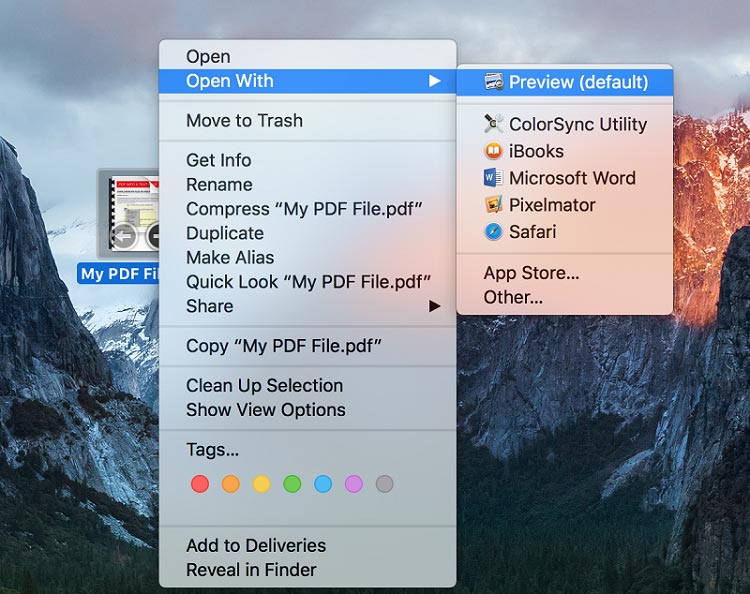
- Selecciona el texto del archivo PDF y presiona Comando-C .
- Ahora, vaya a Microsoft Word y pegue el texto copiado usando Command-V .
- Por último, guarde el documento como un archivo DOCX o DOC.
Lea también: Los mejores editores de PDF gratuitos para Mac
Método 2: Use Google Docs para realizar la conversión requerida
Como sabrá, Google Docs es una reconocida herramienta basada en la web para crear y editar documentos. Sin embargo, necesita una conexión a Internet activa y estable para convertir archivos con este método. A continuación se muestra cómo usarlo para convertir PDF a Mac en línea libremente.
- Inicie sesión en Google Drive.
- Seleccione el ícono de ajustes y abra Configuración.
- Vaya a la pestaña general y seleccione Convertir archivos cargados al formato del editor de Google Docs.
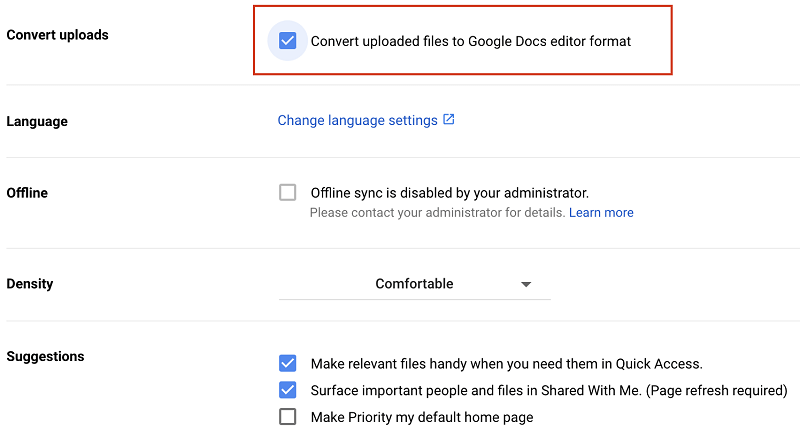
- Ahora, seleccione la opción +Nuevo y elija Cargar archivo para cargar su documento PDF a Google Drive.
- Seleccione Abrir para iniciar el archivo con Google Docs.
- Vaya a la pestaña Archivo , elija Descargar y seleccione Microsoft Word para obtener el archivo como un documento de Word en su carpeta de descargas.
Lea también: Cómo convertir PDF a Excel
Método 3: utilice Automator para convertir PDF a Word en Mac
Los dispositivos Mac cuentan con una utilidad llamada Automator para automatizar funciones no productivas y repetitivas, como el cambio de nombre de archivos. El Automator también puede ayudarlo a convertir el archivo en un documento de Word. A continuación compartimos la forma de usarlo.

- Usando la carpeta Aplicación, abra el Automator .
- Seleccione Flujo de trabajo como tipo de documento.
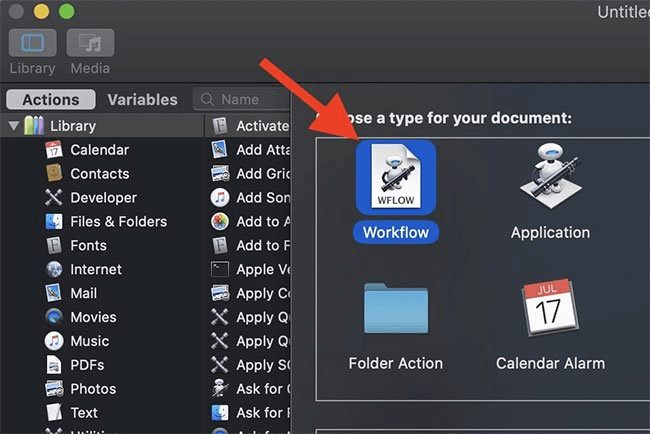
- Arrastra y suelta el archivo que necesitas convertir de PDF a Word en Mac.
- Elija Biblioteca, seleccione PDF y Extraiga texto PDF.

- Arrastre la acción anterior de extraer texto PDF al panel derecho debajo del documento PDF.
- Seleccione Texto enriquecido en la salida, elija dónde desea guardar el archivo de salida y elija la opción de nombre.
- Haga clic en el botón Ejecutar presente en la esquina superior derecha para convertir el PDF a Word en Mac.
Lea también: El mejor software gratuito para dividir y combinar PDF (en línea y fuera de línea)
Método 4: obtenga un convertidor de PDF a Word de terceros para Mac
Hay una gran cantidad de programas disponibles en el mercado para ayudarlo a convertir PDF a Word en Mac. Dado que puede ser difícil para usted elegir el mejor para sus requisitos, las siguientes recomendaciones pueden ayudarlo.
1. Adobe Acróbata
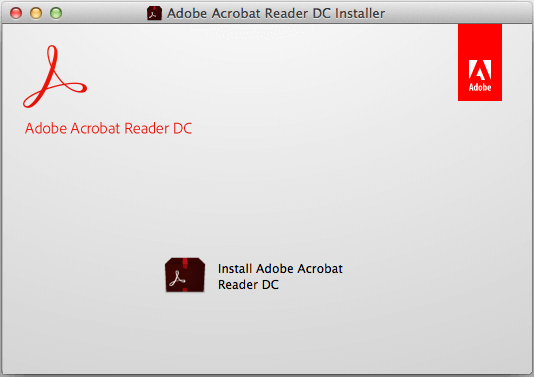
Adobe, también conocido como el inventor del formato PDF, tiene numerosas soluciones para facilitar tu trabajo, siendo Acrobat una de ellas. Viene repleto de muchas funciones útiles, como comparación sencilla de documentos, formateo automático, edición de PDF desde cualquier lugar, una herramienta de revisión ortográfica incorporada y más. Además de esto, lo mejor de este software es que te permite convertir archivos PDF en documentos de Word y varios otros formatos como RTF.
Descargar ahora
2. PDFelement Pro

A continuación, tenemos PDFelement Pro como uno de los mejores programas para ayudarlo a convertir PDF a Word en Mac. Junto con la fácil conversión de PDF a Word, PDFelement ofrece muchas características maravillosas, como recorte de documentos, rotación, eliminación, adición de marcas de agua y mucho más.
Descargar ahora
3. Convertidor de PDF de Nuance para Mac
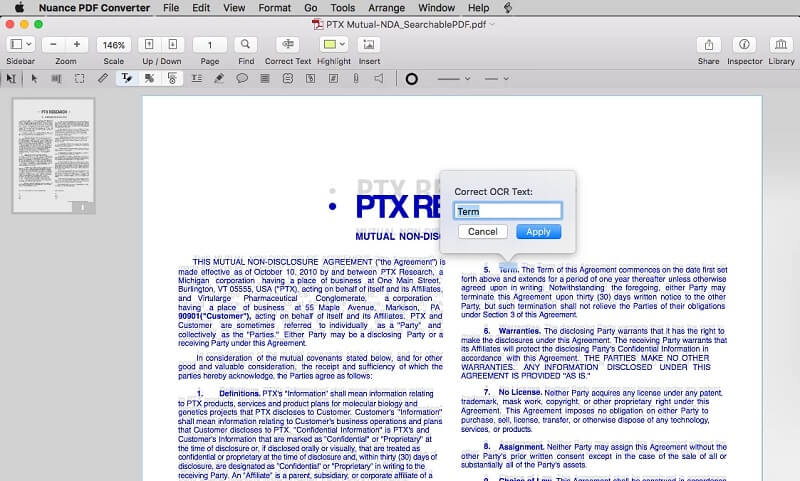
Aquí viene otro convertidor de PDF a Word para Mac. Nuance PDF Converter para Mac, además de la conversión de PDF, ofrece muchas funciones fascinantes, como la edición sencilla de documentos PDF. Aunque no tiene buenas opciones para compartir documentos, es una de las mejores opciones si desea convertir documentos PDF fácilmente.
Descargar ahora
4. escritorioUNPDF para Mac
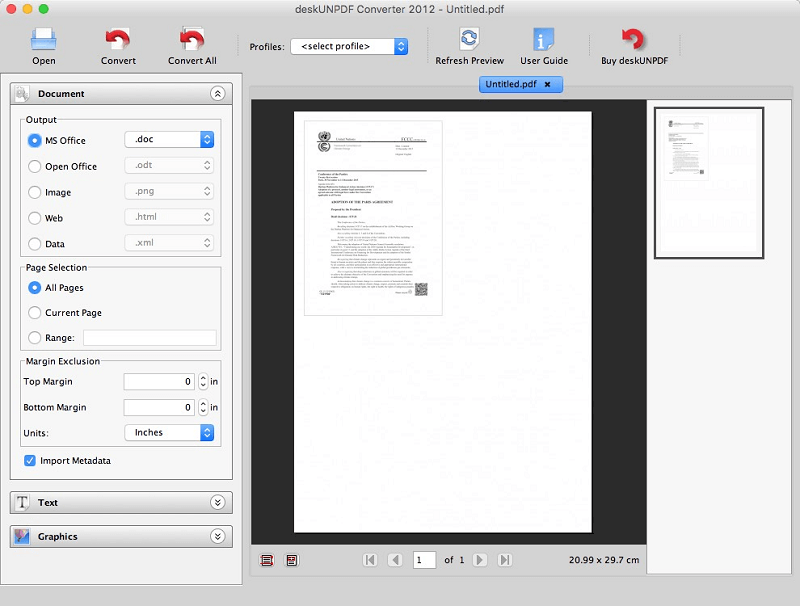
Cuando hablamos del mejor software para convertir PDF a Word en Mac, no podemos pasar por alto deskUNPDF para Mac. Es un programa fácil de usar que hace que la conversión de PDF sea mucho más fácil. No tiene opciones para cambiar el formato del documento, pero merece una oportunidad por sus opciones suaves y fáciles de usar para convertir documentos.
Descargar ahora
5. Convertidor Doxillion de PDF a Word
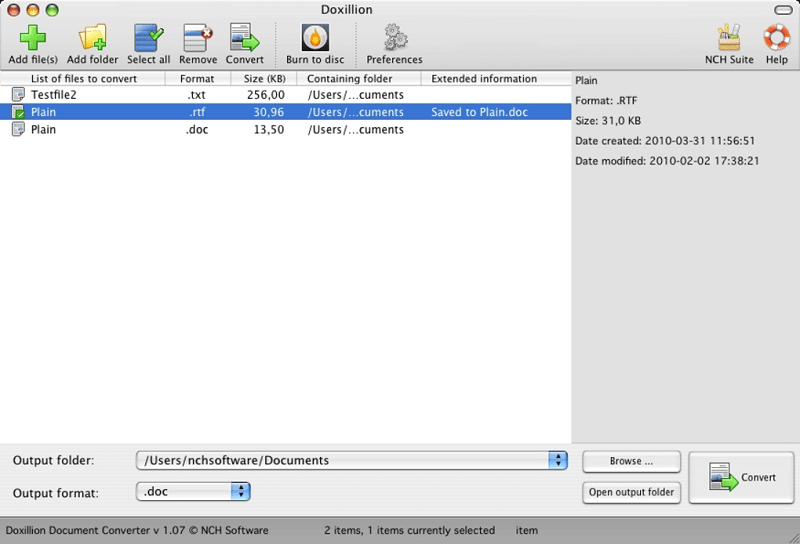
Si desea convertir PDF a Word en línea de forma gratuita, Doxillion PDF to Word Converter también se encuentra entre las mejores opciones. Con este software fácil de usar, puede convertir PDF y formatos como Docx, HTML, RTF, Doc, etc., de forma masiva o individual sin esfuerzo.
Descargar ahora
Lea también: El mejor software de OCR para extraer texto de imágenes y archivos PDF
Conclusión de las formas de convertir PDF a Word en Mac
Este artículo analiza los métodos para convertir documentos PDF en archivos de Word en Mac. Puede seguir cualquier enfoque mencionado anteriormente para convertir sus documentos.
Si conoce otros métodos más apropiados para convertir PDF a Word en Mac, por favor menciónelos en la sección de comentarios. Eso es todo por ahora, pronto estaremos de vuelta con otra publicación.
